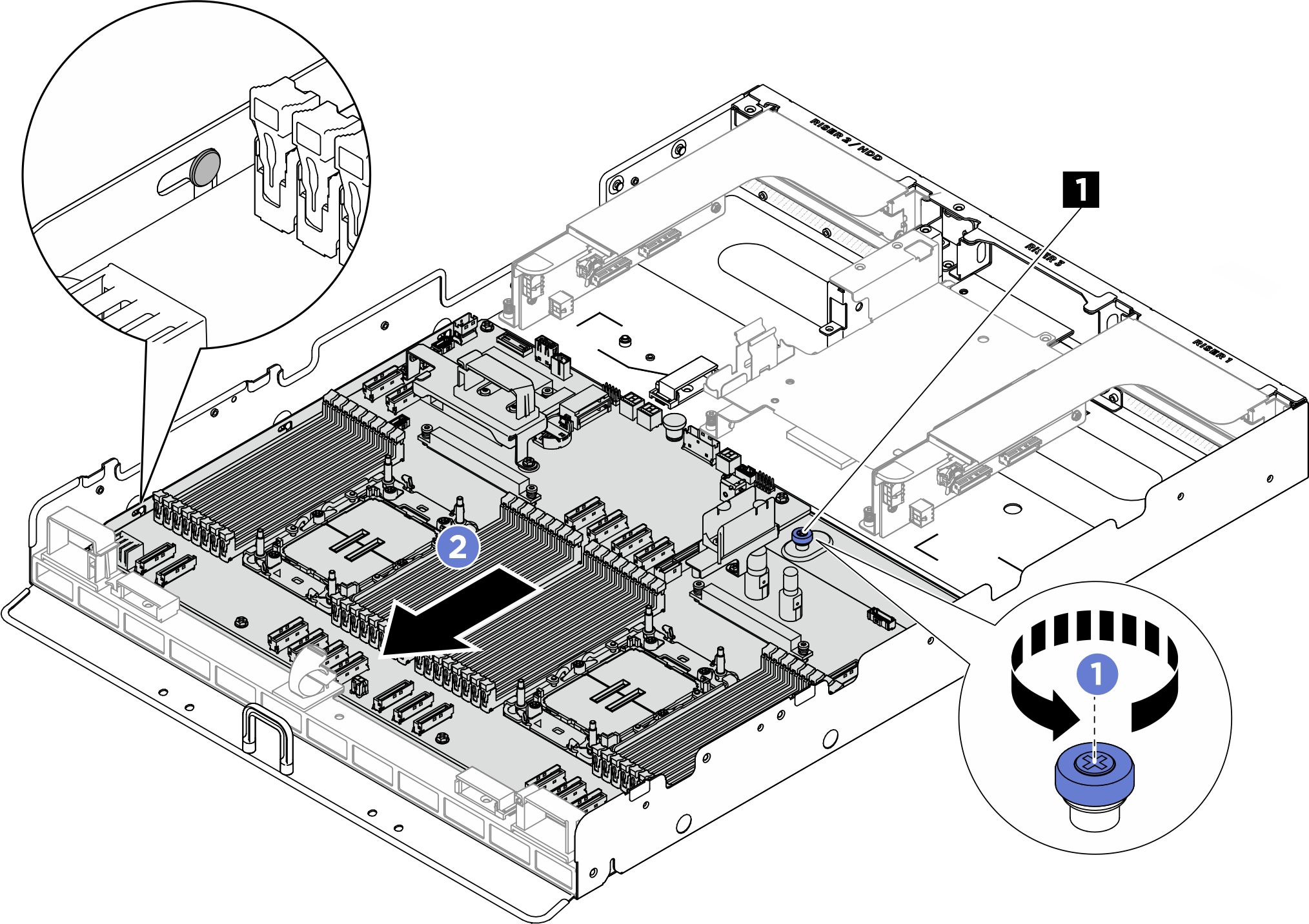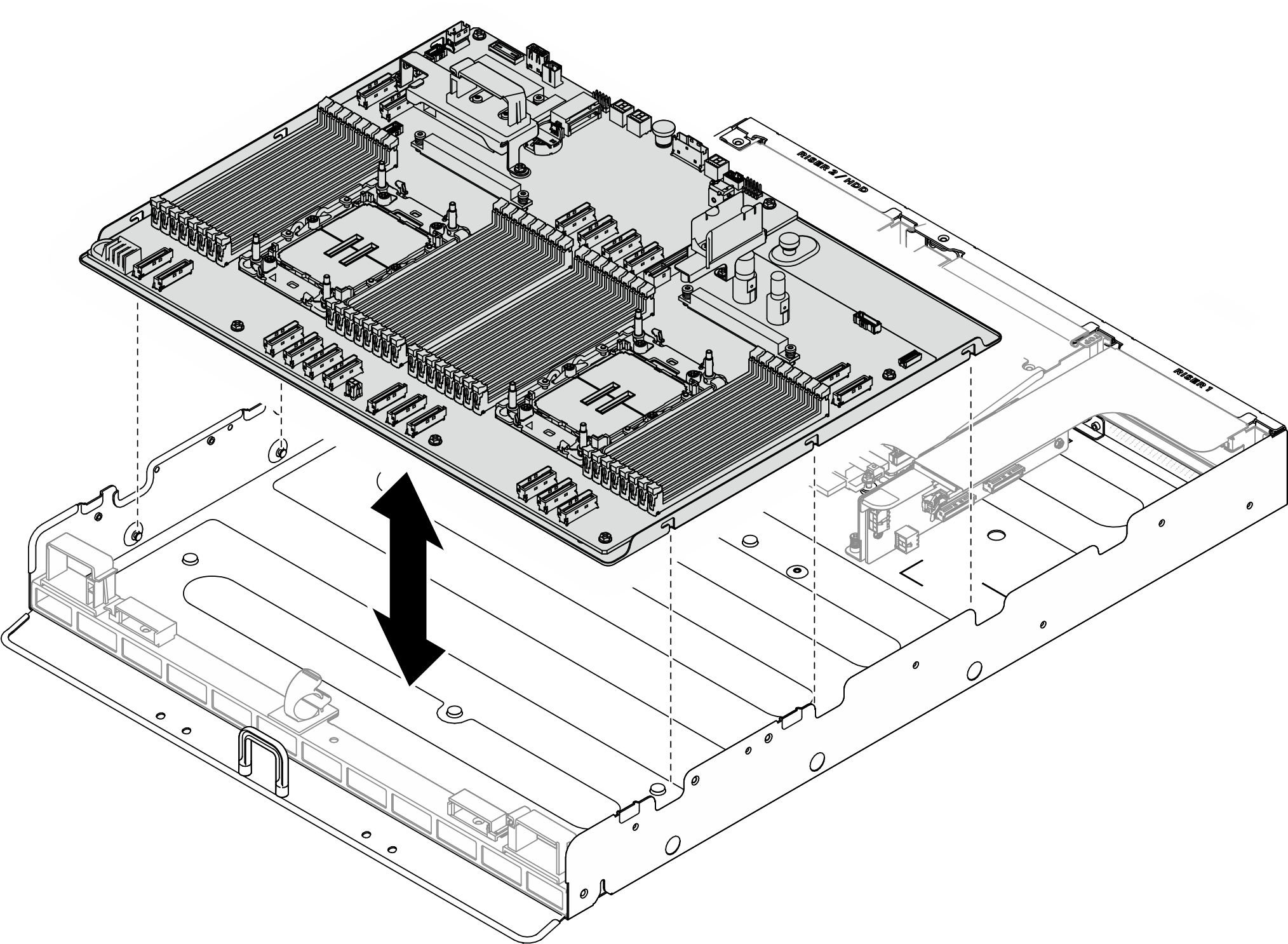ถอดแผงระบบ
ทำตามคำแนะนำในส่วนนี้เพื่อถอดแผงระบบ ขั้นตอนนี้ต้องดำเนินการโดยช่างเทคนิคที่ได้รับการฝึกอบรม
เกี่ยวกับงานนี้
สำคัญ
- งานนี้ต้องดําเนินการโดยช่างเทคนิคผู้ผ่านการฝึกอบรมที่ได้รับการรับรองโดย Lenovo Service อย่าพยายามถอดหรือติดตั้งชิ้นส่วนหากไม่ได้รับการฝึกอบรมอย่างเหมาะสมและขาดคุณสมบัติ
- เมื่อถอดโมดูลหน่วยความจำ ให้ติดป้ายหมายเลขช่องเสียบบนโมดูลหน่วยความจำแต่ละโมดูล แล้วถอดโมดูลหน่วยความจำทั้งหมดออกจากแผงระบบ แล้ววางไว้ด้านข้างพื้นผิวที่มีการป้องกันไฟฟ้าสถิต เพื่อรอการติดตั้งกลับ
- เมื่อถอดสาย ให้ทำรายการของสายแต่ละสาย แล้วบันทึกขั้วต่อที่ต่อสายนั้น และใช้บันทึกดังกล่าวเป็นรายการตรวจสอบการเดินสายหลังจากติดตั้แผงระบบใหม่แล้ว
ข้อควรสนใจ
- อ่าน คู่มือการติดตั้ง และ รายการตรวจสอบความปลอดภัย เพื่อให้แน่ใจว่าคุณจะทำงานได้อย่างปลอดภัย
- ปิดเซิร์ฟเวอร์และอุปกรณ์ต่อพ่วง แล้วถอดสายไฟและสายภายนอกทั้งหมดออก ดู ปิดเซิร์ฟเวอร์
- หากเซิร์ฟเวอร์ติดตั้งอยู่ในตู้แร็ค ให้เลื่อนเซิร์ฟเวอร์ออกจากรางเลื่อนของแร็คเพื่อให้มีที่เข้าถึงฝาครอบด้านหลัง หรือถอดตัวเครื่องออกจากแร็ค โปรดดู ถอดเซิร์ฟเวอร์ออกจากแร็ค
- ต้องมีสองคนและอุปกรณ์ยกหนึ่งตัวในสถานที่ที่รองรับน้ำหนักได้ถึง 400 ปอนด์ (181 กก.) ในการดำเนินขั้นตอนนี้ หากคุณยังไม่มีอุปกรณ์ยก Lenovo มี Genie Lift GL-8 material lift ที่คุณสามารถซื้อได้ที่ Data Center Solution Configurator อย่าลืมรวมเบรกเท้าและแท่นยกไว้ในรายการขณะสั่งซื้อ Genie Lift GL-8 material lift
ขั้นตอน
หลังจากดำเนินการเสร็จ
ติดตั้งชิ้นส่วนที่เปลี่ยนทดแทน ดู ติดตั้งแผงระบบ
- หากคุณได้รับคำแนะนำให้ส่งคืนส่วนประกอบหรืออุปกรณ์เสริม ให้ปฏิบัติตามคำแนะนำที่มาพร้อมบรรจุภัณฑ์ทั้งหมด และให้ใช้บรรจุภัณฑ์ใดๆ ที่ส่งมอบให้กับคุณเพื่อการจัดส่งสำคัญก่อนที่จะส่งคืนแผงโปรเซสเซอร์ ตรวจสอบให้แน่ใจว่า คุณติดตั้งฝาครอบช่องโปรเซสเซอร์จากแผงระบบโปรเซสเซอร์ วิธีเปลี่ยนฝาครอบช่องเสียบโปรเซสเซอร์:
- ถอดฝาครอบช่องเสียบจากส่วนประกอบของช่องเสียบโปรเซสเซอร์บนแผงโปรเซสเซอร์ใหม่ และจัดวางให้ถูกต้องเหนือส่วนประกอบของช่องเสียบโปรเซสเซอร์บนแผงโปรเซสเซอร์ที่ถอดออก
- ค่อยๆ กดขาฝาครอบช่องเสียบเข้าส่วนประกอบช่องเสียบโปรเซสเซอร์ โดยกดที่บริเวณขอบด้านบนเพื่อป้องกันไม่ให้เกิดความเสียหายกับพินในช่องเสียบ คุณอาจได้ยินเสียงคลิกเมื่อฝาครอบช่องเสียบติดตั้งแน่นดีแล้ว
- ตรวจสอบ ว่าฝาครอบช่องเสียบยึดเข้ากับส่วนประกอบช่องเสียบโปรเซสเซอร์แน่นดีแล้ว
หากคุณวางแผนที่จะรีไซเคิลส่วนประกอบ โปรดดู แยกชิ้นส่วนแผงระบบเพื่อนำไปรีไซเคิล
ส่งคำติชม
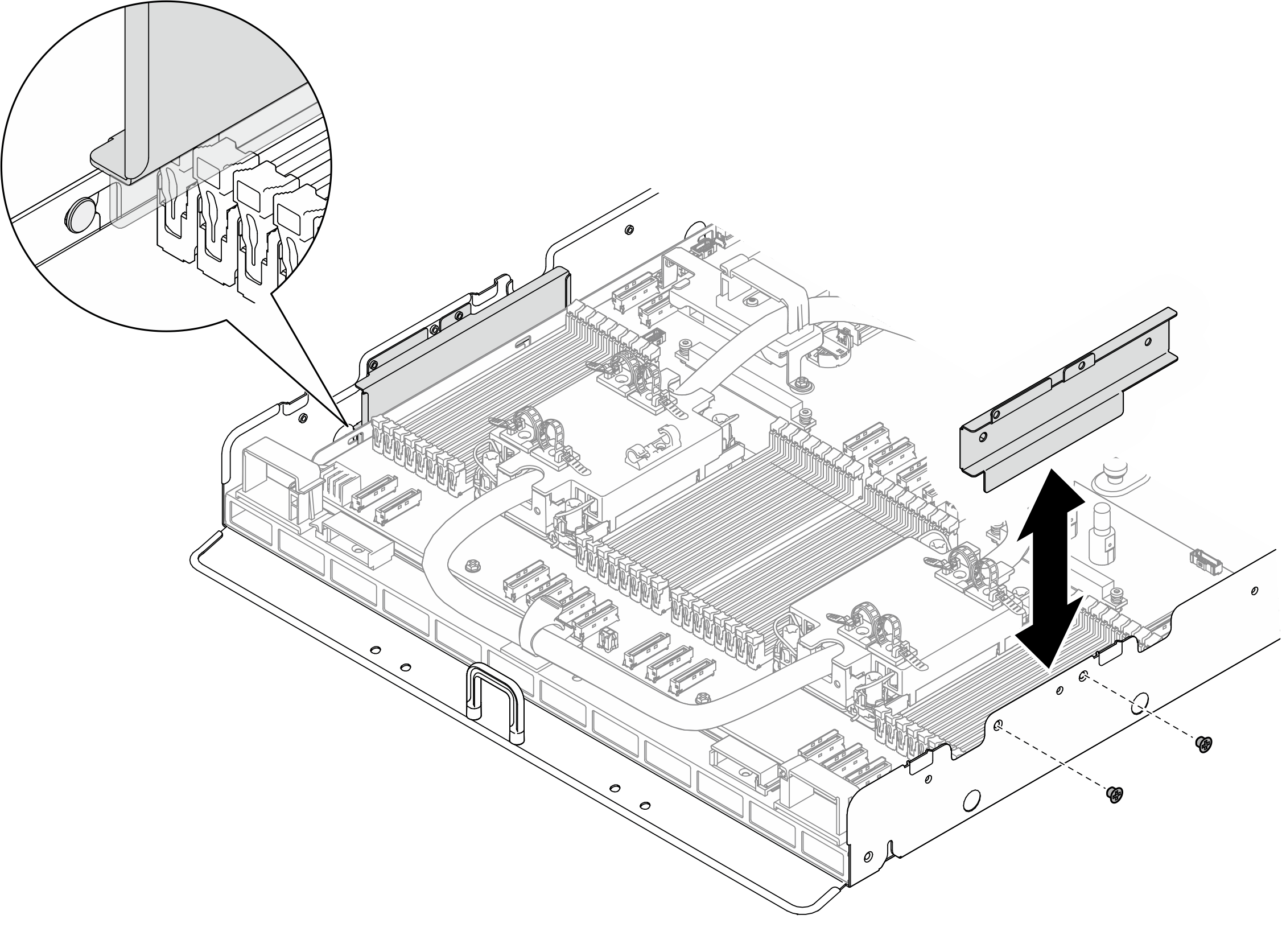
 คลายน็อตยึด (1) เพื่อปลดแผงระบบ
คลายน็อตยึด (1) เพื่อปลดแผงระบบ เลื่อนแผงระบบไปทางด้านหน้าของ CPU คอมเพล็กซ์ตามภาพประกอบ เพื่อปลดออกจากตัวเครื่อง
เลื่อนแผงระบบไปทางด้านหน้าของ CPU คอมเพล็กซ์ตามภาพประกอบ เพื่อปลดออกจากตัวเครื่อง